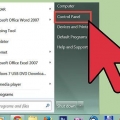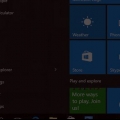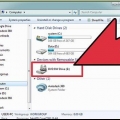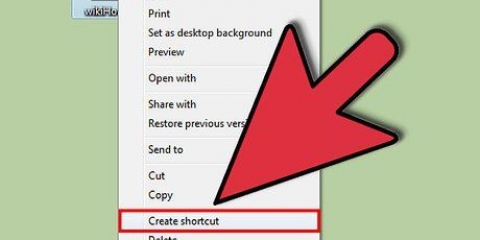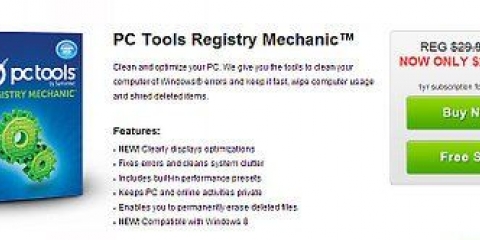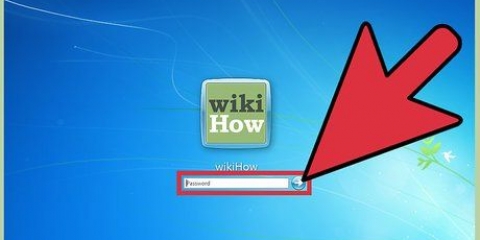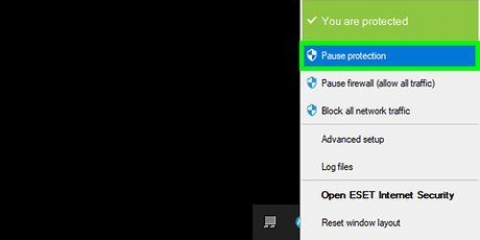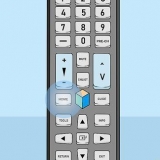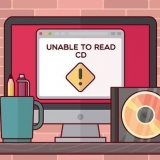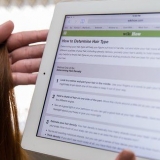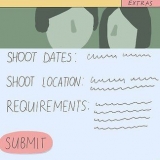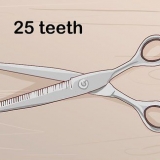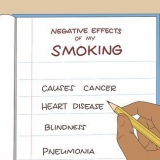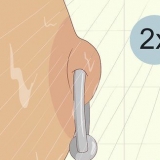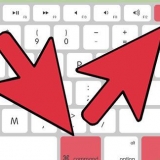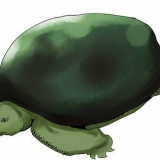Sæt en USB-stick i en af de tilgængelige USB-porte. Et vindue åbnes nu. Vælg muligheden "Sæt fart på min computer". Vælg fanen "ReadyBoost" i vinduet "Egenskaber for flytbar disk". Vælg "Brug denne enhed udelukkende til ReadyBoost" hvis du vil gøre al den ledige plads på USB-stikket tilgængelig for ReadyBoost til brug som ekstra arbejdshukommelse. Vælg "Bruger denne enhed" og skub skyderen til det ønskede antal MB, hvis du kun vil delvist bruge USB-stikket til ReadyBoost. tryk på knappen "At ansøge" og så videre "Okay" for at gemme indstillingerne og lukke vinduet.
Klik på Start > Kontrolpanel. Klik på Programmer > Programmer og funktioner. Klik på et program, du vil fjerne, og klik på knappen "fjerne".
Klik på Start > Kontrolpanel. type "Problem løser" i søgefeltet, og klik derefter "Fejlfinding". Klik nedenfor "System og sikkerhed" på "Søg efter problemer, der påvirker ydeevnen". Følg instruktionerne på skærmen for at starte processen.
Klik på Start. type "Diskdefragmentering" i søgefeltet. Klik derefter "Diskdefragmentering". Vælg det drev, du vil defragmentere. tryk på knappen "Analyser disk" for at afgøre, om defragmentering er nødvendig. Klik på "Defragmenter disk" hvis diskfragmenteringsprocenten i kolonnen "Sidste start" er højere end 10 pct.
Klik på Start. type "Diskoprydning" i søgefeltet. Klik på "Diskoprydning". Vælg det drev, du vil rense, og klik på OK. Skift i dialogboksen "Diskoprydning" marker afkrydsningsfelterne for de filtyper, du vil slette, klik på OK, og klik derefter "Slet filer".
Optimer windows 7
Nogle gange bemærker du, at din computer bliver langsommere og bliver mindre responsiv efter installation af visse programmer. Antivirusprogrammer kan også bremse tingene betydeligt. Der er flere måder at optimere en computer med Windows 7, du kan gøre din computer hurtigere og mere effektiv med værktøjer og indstillinger, der er specielt beregnet til dette operativsystem. Læs i denne artikel, hvordan du får din computer til at køre igen med Windows 7.
Trin

1. Genstart din computer mindst en gang om ugen. Dette frigør arbejdshukommelse (RAM), der forbruges af programmer, der kører i baggrunden.

2. Begræns antallet af programmer, der kører på samme tid. Jo flere programmer der startes, jo langsommere bliver dit system. Luk programmer, du ikke bruger. Tilføj mere RAM til din computer, hvis du virkelig har brug for alle disse programmer på samme tid.

3. Giv din arbejdshukommelse et løft ved at aktivere `Windows ReadyBoost`. Denne indbyggede funktion bruger en ekstern harddisk eller USB-stick som arbejdshukommelse for at gøre computeren hurtigere.

4. Fjern programmer, du ikke bruger. Mange computere kommer med alverdens programmer, som du måske slet ikke bruger, såsom virusscannere. Fjernelse af disse programmer vil frigøre hukommelse og gøre din computer hurtigere.

5. Brug "Fejlfinding af ydeevne" at finde og løse eventuelle problemer. Fejlfindingen tjekker specifikke processer, der kan gøre computeren langsommere.

6. Defragmenter harddisken med `Disk Defragmenter`-værktøjet. Dette program ser på, hvordan og hvor filer er gemt på harddisken. Om nødvendigt kan programmet bedre organisere datastykkerne på disken, så store filer ikke deles i små stykker.

7. Brug "Diskoprydning" at slette midlertidige og unødvendige filer, som du ikke længere har brug for. Dette kan gøre din pc hurtigere. Du kan bruge dette program til at slette midlertidige filer, tømme papirkurven og slette forskellige systemfiler og andre elementer, som du ikke længere har brug for.
Artikler om emnet "Optimer windows 7"
Оцените, пожалуйста статью
Populær